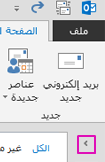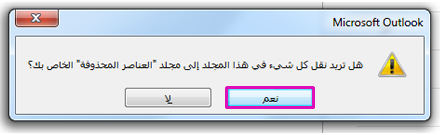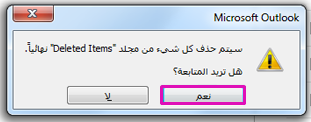ما الذي ترغب في فعله؟
حذف كل رسائل البريد الإلكتروني من مجلد
-
تأكد من توسيع جزء المجلد . لتوسيع جزء المجلد ، انقر فوق السهم الموجود في الجزء العلوي الأيسر من الجزء.
-
في جزء المجلد ، انقر بزر الماوس الأيمن فوق المجلد الذي تريد إفراغه، ثم انقر فوق حذف الكل.
-
عندما تتم مطالبتك بنقل كل شيء إلى مجلد العناصر المحذوفة ، انقر فوق نعم.
-
جميع العناصر المحددة موجودة الآن في مجلد العناصر المحذوفة . راجع إفراغ مجلد العناصر المحذوفة لحذفها نهائيا.ملاحظة: إذا كنت تحاول تحرير مساحة في علبة البريد، يجب إفراغ مجلد العناصرالمحذوفة قبل أن تتمكن من استعادة هذه المساحة.
حذف رسائل بريد إلكتروني متعددة
يمكنك حذف رسائل بريد إلكتروني متعددة بسرعة من مجلد والاحتفاظ برسائل البريد الإلكتروني غير المقروءة أو الهامة في وقت لاحق.
-
لتحديد رسائل البريد الإلكتروني المتتالية وحذفها، في قائمة الرسائل، انقر فوق البريد الإلكتروني الأول، واضغط باستمرار على المفتاح Shift ، وانقر فوق البريد الإلكتروني الأخير، ثم اضغط على المفتاح Delete .
-
لتحديد رسائل البريد الإلكتروني غير المكتملة وحذفها، انقر فوق البريد الإلكتروني الأول، واضغط باستمرار على المفتاح Ctrl ، وانقر فوق كل بريد إلكتروني تريد حذفه، ثم اضغط على المفتاح Delete .
تلميحات:
-
لإلغاء تحديد رسالة بريد إلكتروني، اضغط باستمرار على المفتاح Ctrl، ثم انقر فوق البريد الإلكتروني.
-
لتحديد كل رسائل البريد الإلكتروني في المجلد النشط، اضغط على Ctrl+A.
حذف كل رسائل البريد الإلكتروني في جميع المجلدات
الطريقة الوحيدة لحذف كل البريد الإلكتروني في جميع المجلدات هي النقر بزر الماوس الأيمن فوق كل مجلد في قائمة المجلدات، وتحديد حذف الكل، ونقل العناصر إلى مجلد العناصر المحذوفة .
إفراغ مجلد العناصر المحذوفة
يتم نقل العناصر التي تقوم بحذفها إلى مجلد العناصر المحذوفة ، ولكن لا يتم حذف هذه العناصر نهائيا حتى يتم إفراغ هذا المجلد. يمكنك إفراغ المجلد يدويا في أي وقت.
-
في جزء المجلد ، انقر بزر الماوس الأيمن فوق مجلد العناصر المحذوفة ، ثم انقر فوق مجلد فارغ.
-
ستتم مطالبتك بتأكيد رغبتك في حذف العناصر نهائيا. انقر فوق نعم.